Este guia passo-a-passo explica como pode utilizar a plataforma Anchor.fm para pré-agendar os seus podcasts. O pré-agendamento de episódios é uma técnica valiosa que o ajuda a publicar o seu conteúdo regularmente. Não só lhe dá mais visibilidade, como também lhe permite concentrar-se melhor nos episódios individuais. Vamos diretos ao assunto!
Principais conclusões
- A Anchor.fm permite-lhe carregar ficheiros de áudio e vídeo.
- Pode facilmente pré-agendar episódios e ajustar a data de lançamento.
- É vantajoso produzir vídeos do YouTube primeiro para ter conteúdo para o seu podcast.
Guia passo-a-passo
Para começar a pré-agendar os episódios do seu podcast, siga estes passos simples:
Primeiro, inicie sessão no Anchor.fm e aceda ao seu painel de controlo. Verá a opção "New Episode" (Novo episódio) no lado direito. Clique em "New Episode" (Novo episódio) para começar a carregar o seu primeiro episódio.
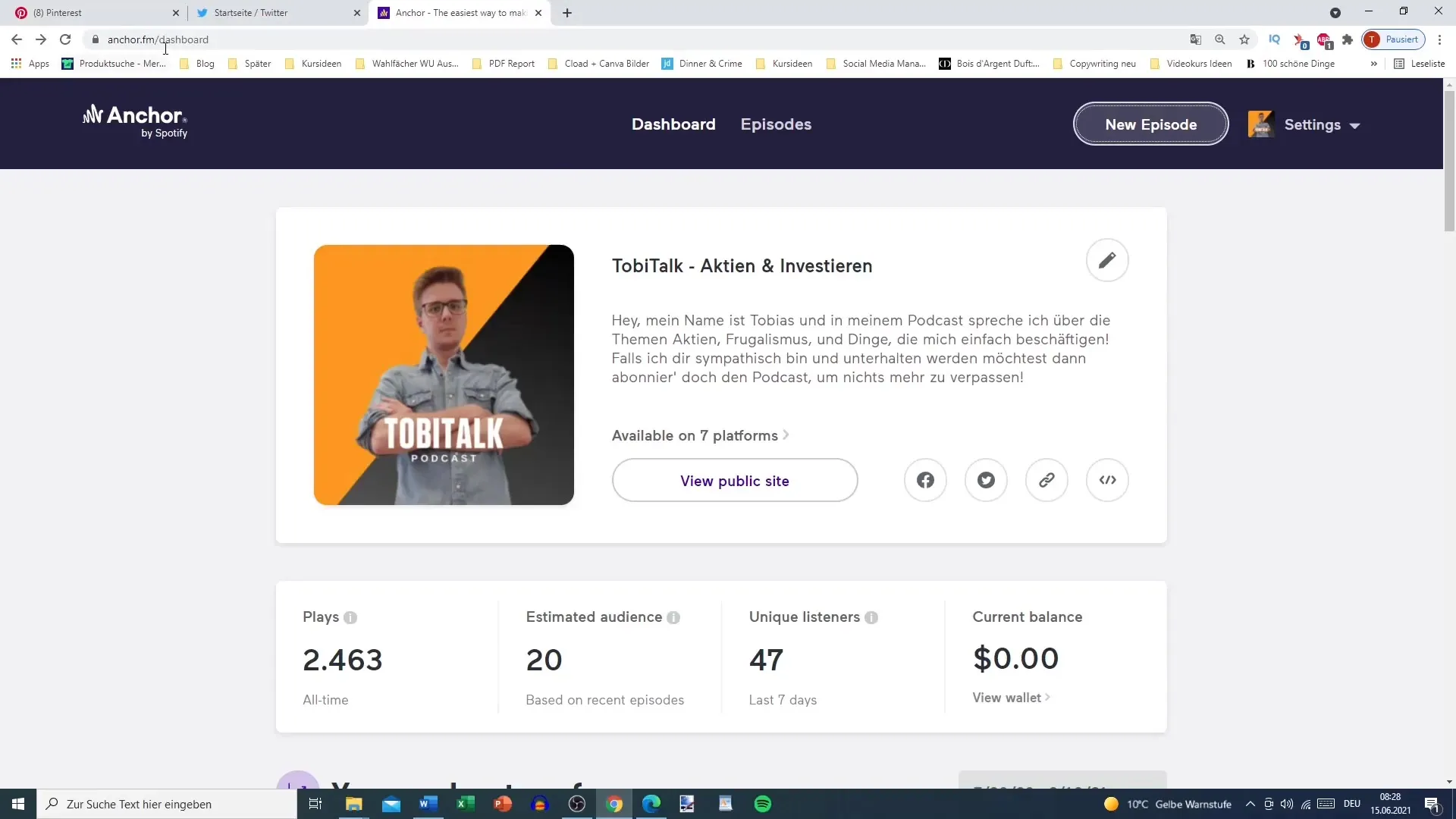
Agora é altura de carregar o seu ficheiro MP3. Pode selecionar um ficheiro existente ou criar um novo. Se quiser carregar um ficheiro, basta arrastá-lo e largá-lo no campo fornecido. O carregamento pode variar consoante a duração do seu episódio, por isso não tenha pressa.
Se pretender utilizar um vídeo como fonte para o seu podcast, pode agora aceder à sua pasta de vídeos. Selecione o ficheiro MP4 e arraste-o também para o campo de carregamento. A vantagem disto é que o Anchor.fm extrai automaticamente o conteúdo áudio do vídeo, poupando-lhe o trabalho de o converter para um ficheiro MP3.
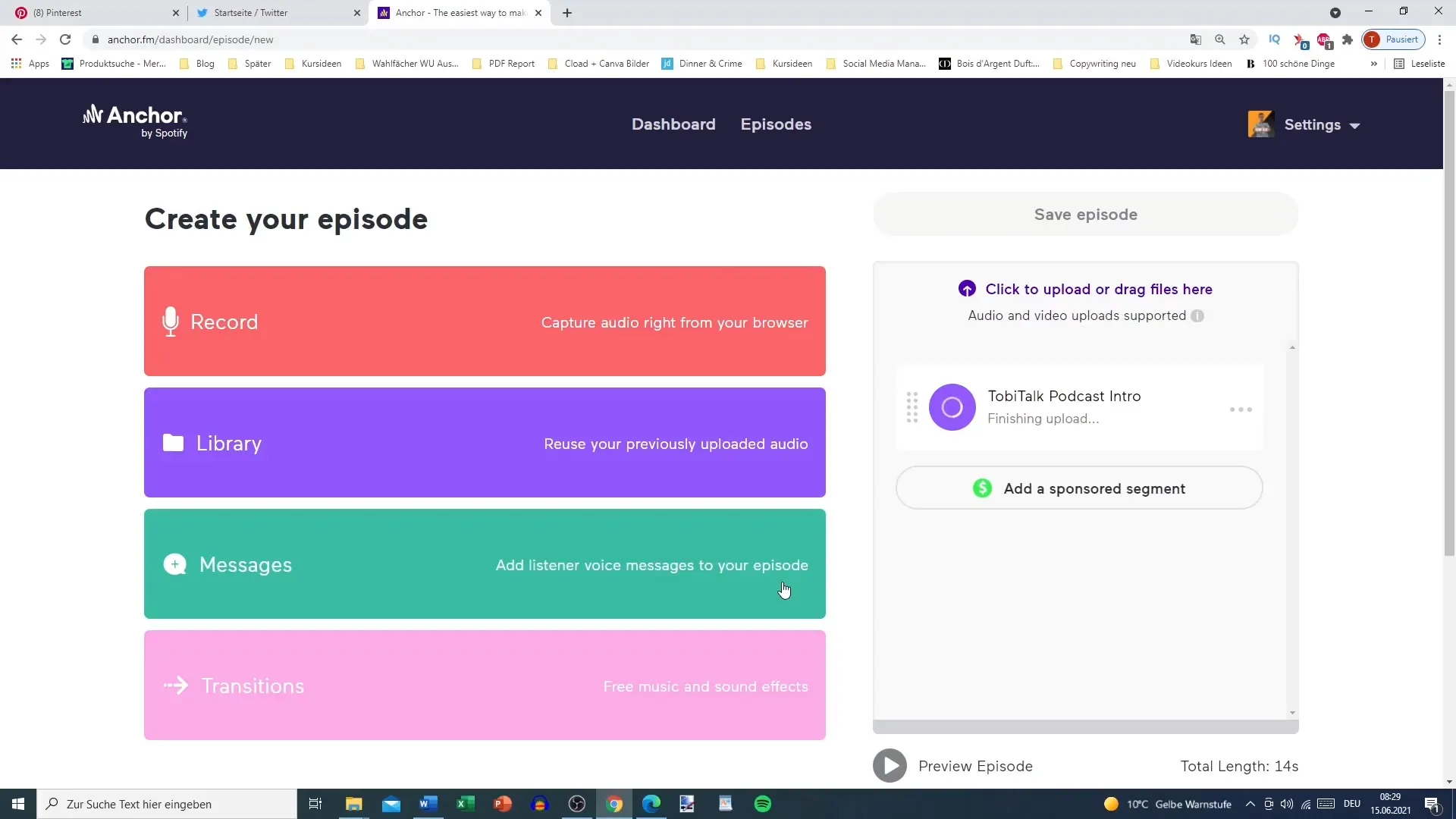
Depois de ter carregado o seu episódio, clique em "Guardar episódio". Neste passo, deve introduzir o título do episódio e uma descrição. Recomenda-se que utilize o título do seu vídeo do YouTube se já tiver carregado o vídeo. Certifique-se de que a sua descrição inclui informações úteis ou opções de contacto para incentivar o envolvimento.
Depois de introduzir o título e a descrição, pode agora definir a data de publicação. Por predefinição, a data está definida para "Agora", o que significa que o episódio será publicado imediatamente. No entanto, também pode escolher uma data no futuro. Para isso, basta clicar na data atual e selecionar a data e a hora pretendidas.
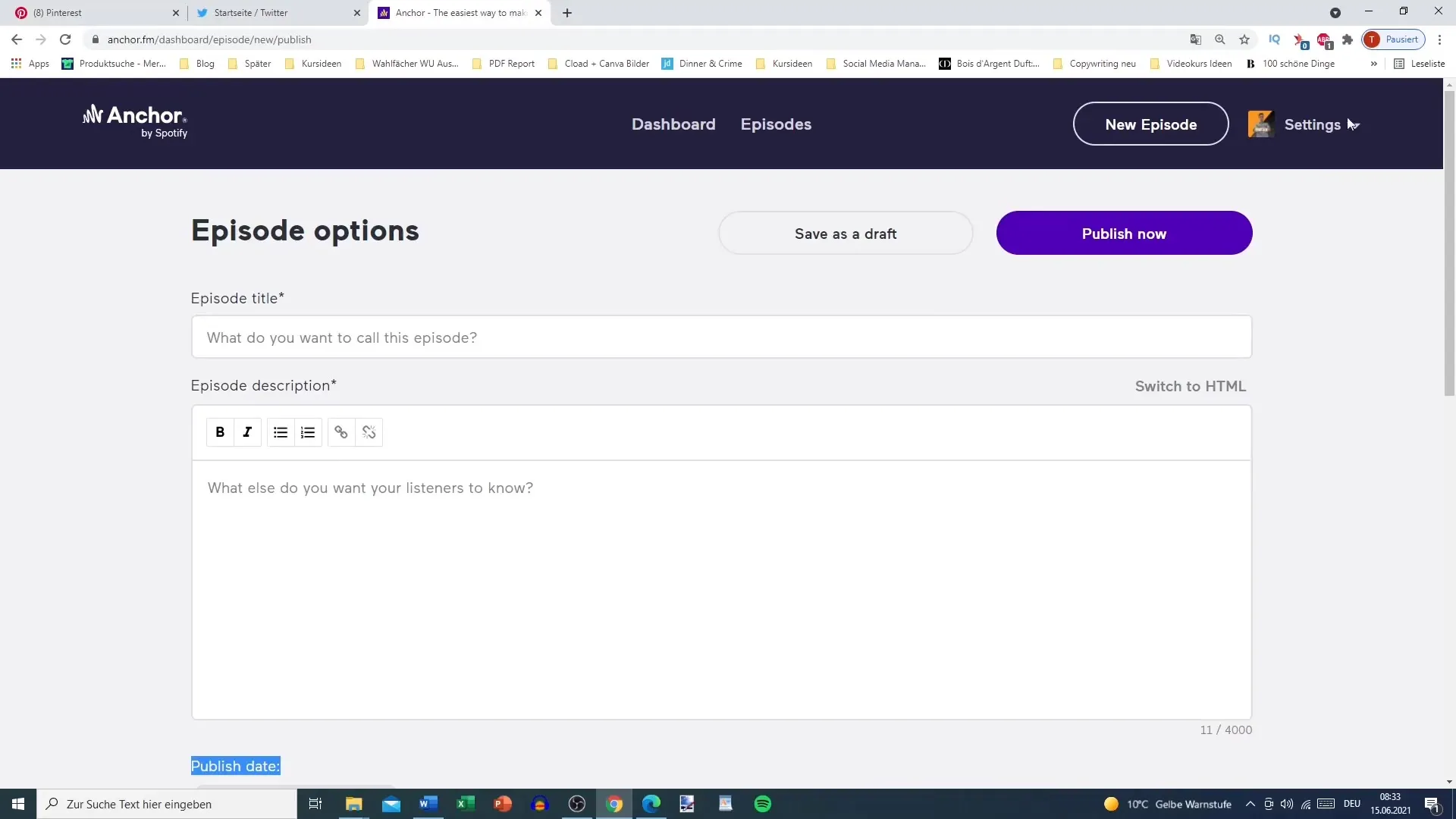
Depois de ter definido tudo, clique em "Confirmar". Agora, aparece a opção de agendar o episódio para o futuro. Para o fazer, clique em "Schedule Episode" (Agendar episódio) para o pré-agendar. O episódio será agora adicionado à sua agenda e publicado nas próximas horas ou na data que especificou.
É aconselhável trabalhar com antecedência. Uma dica é produzir primeiro alguns vídeos do YouTube para ter conteúdo suficiente para carregar como podcast mais tarde. Desta forma, garante que tem novos episódios disponíveis regularmente sem ficar sem tempo.
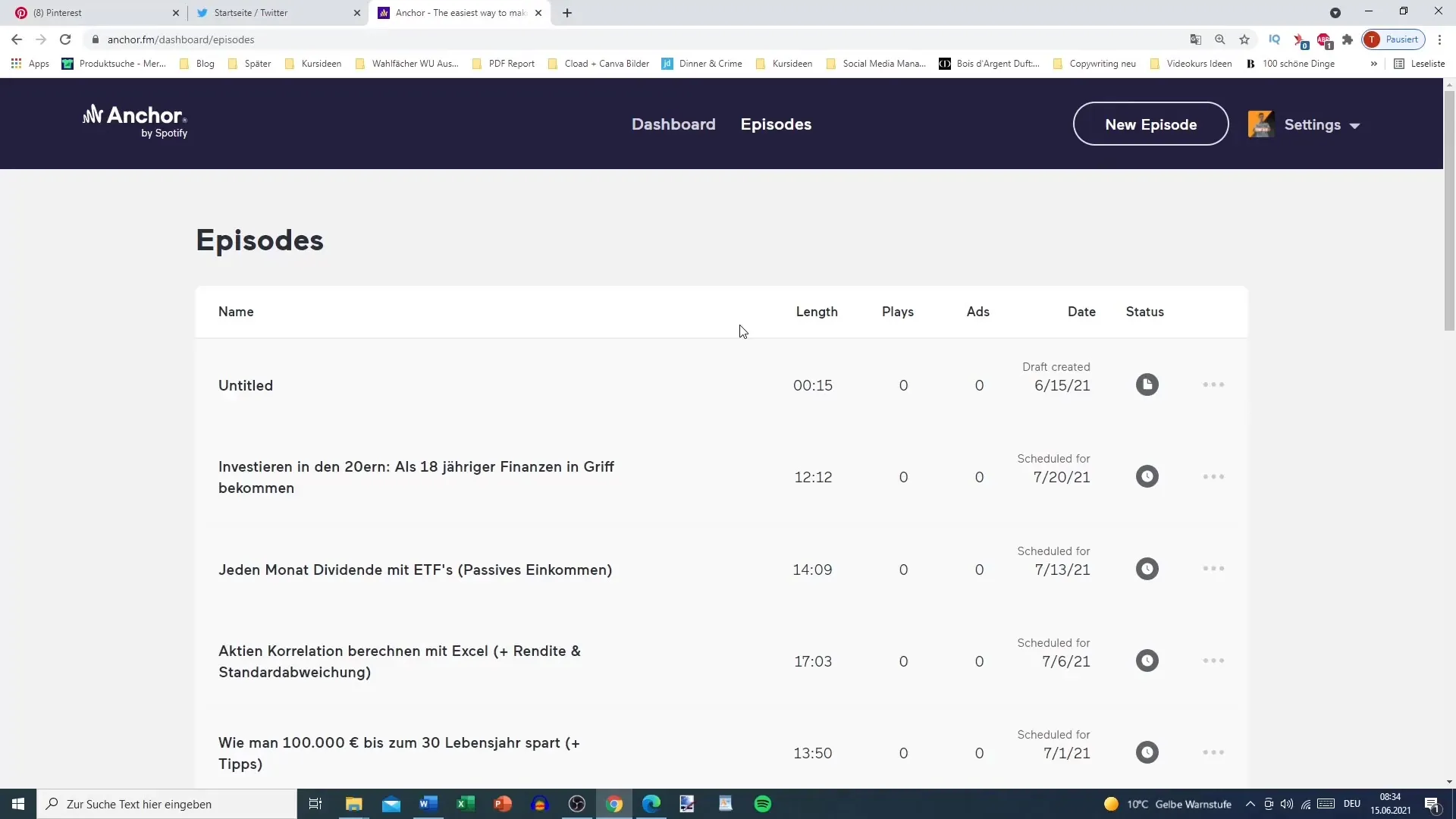
Se quiser verificar os episódios planeados, pode voltar à vista geral dos episódios. Aí verá os episódios que já foram publicados, bem como os futuros episódios que ainda estão à espera de serem publicados.
Assim, planear os episódios do podcast com antecedência não só é fácil, como também o ajuda a manter um ciclo de publicação regular. É importante ter um fluxo estável nas suas publicações para manter os seus ouvintes envolvidos a longo prazo.
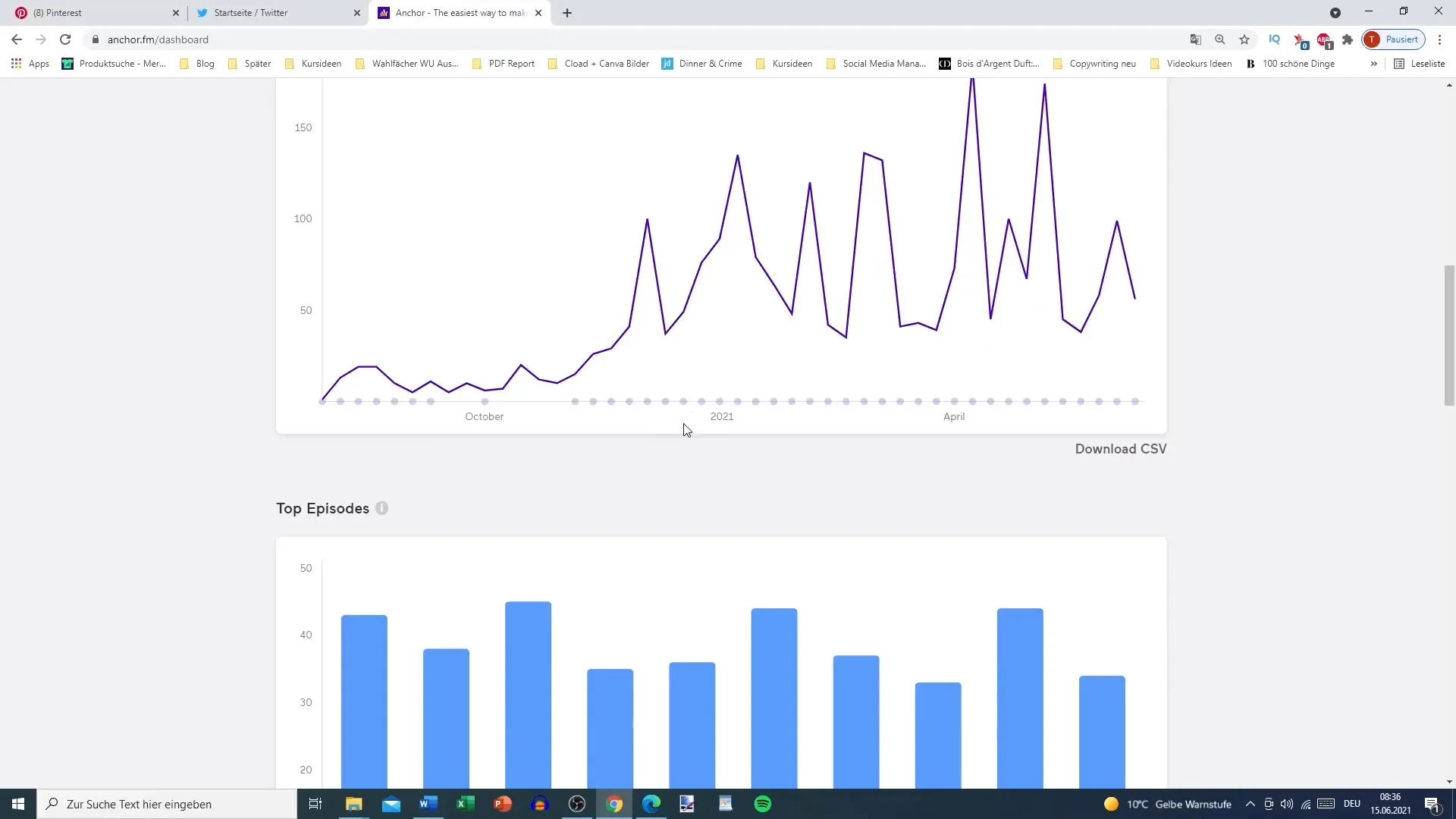
Resumo
Neste guia, aprendeu a pré-agendar podcasts com o Anchor.fm. O processo inclui o carregamento do ficheiro de áudio, a adição de um título e de uma descrição e a definição de uma data de lançamento. Ao gerir bem o seu conteúdo, pode executar o seu podcast com êxito.
Perguntas frequentes
Como posso carregar um episódio para Anchor.fm? Pode adicionar um ficheiro MP3 arrastando-o e largando-o no campo de carregamento.
Posso também carregar um vídeo?Sim, o Anchor.fm pode extrair o áudio de um ficheiro MP4.
Como posso agendar um episódio para o futuro?Selecione a data e a hora de lançamento no campo correspondente e clique em "Agendar episódio".
Com que frequência devo publicar episódios? Recomenda-se que publique episódios regularmente (por exemplo, 2-4 vezes por semana) para aumentar a visibilidade.
Tenho sempre de introduzir a descrição do episódio manualmente?É aconselhável retirar a descrição de outras fontes, como o YouTube, para poupar tempo.


